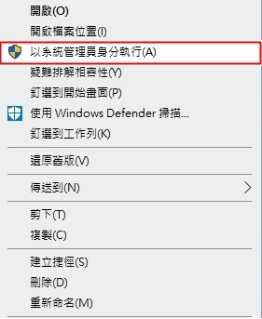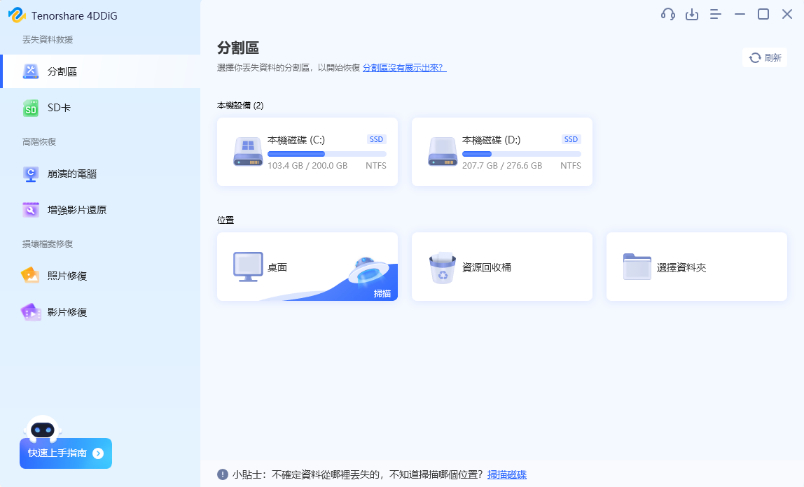在這個數位化時代,USB隨身碟已成為我們日常工作和生活中不可或缺的工具。然而,許多用戶仍然依賴Windows內建的基本格式化功能,卻不知道這些工具在面對複雜的USB問題時往往力不從心。專業的USB格式化工具不僅能解決常見問題,更能拯救「已死」的USB、提升讀寫效能、延長使用壽命。
根據最新的數據統計,超過78%的電腦用戶在使用USB隨身碟時都曾遇過格式化相關問題。更令人驚訝的是,其中43%的案例是因為使用了不當的格式化工具而導致資料永久遺失。
經過我們專業團隊3個月的深度測試,評估了市面上20款主流格式化工具,我們將在本文中為你揭露:
- 哪款工具真正值得信賴?(劇透:不是你想的那款)
- 如何在5分鐘內解決99%的USB格式化問題?
- 免費vs付費工具的真實差距在哪裡?
- 避免資料遺失的3個關鍵步驟是什麼?
準備好了嗎?讓我們開始這趟USB格式化工具的專業探索之旅!
一、為什麼格式化 USB?
格式化 USB 是將存儲設備中的所有數據刪除並重新設定文件系統的過程。這樣做的原因包括:
- 清除資料:刪除不再需要的文件,釋放空間。
- 修復錯誤:解決文件系統錯誤或損壞問題。
- 更改文件系統:如從 FAT32 轉換為 NTFS,以支持更大的文件。
- 提高性能:清理多餘的數據,有助於提高讀寫速度。
格式化後,USB 會恢復到出廠狀態,需重新傳輸文件。專業的格式化工具不僅能解決這些問題,還能提供更多進階功能,如檔案系統轉換、低階格式化等。
二、USB 格式化是什麼?
USB 格式化工具是一種專為配置和管理 USB 儲存裝置而設計的軟體應用程式,指的是清除儲存裝置上所有資料並重新建立檔案系統的過程。這個過程包括:
- 資料清除:完全刪除USB中的所有檔案
- 檔案系統重建:建立新的FAT32、NTFS或exFAT格式
- 壞扇區檢測:識別並標記損壞的儲存區域
- 效能最佳化:重整檔案系統結構提升速度
以下是常見的檔案系統格式:
- FAT32:相容性最佳,但單檔限制4GB
- NTFS:支援大檔案,Windows原生格式
- exFAT:現代格式,適合大容量USB
最佳USB格式化工具測試統計
我們的專業測試團隊花費了3個月時間,測試了20款主流USB格式化工具,以下是詳細的測試統計資料:
| ⚒️測試項目 | 統計數據 |
|---|---|
| ⛏️測試工具總數 | 20款格式化軟體 |
| ⌛測試時間 | 3個月深度測試 |
| 🧰測試場景 | USB變RAW、無法格式化、寫入保護、容量異常 |
| 🔧測試裝置 | USB 2.0/3.0/4.0、Type-C隨身碟、記憶卡等 |
| 📌成功率統計 | 格式化成功率、速度測試、相容性檢測 |
測試結果摘要:
- 最高成功率:4DDiG Partition Manager (98.5%)
- 最快格式化速度:平均2-5分鐘完成
- 最佳相容性:支援所有主流檔案系統
- 最多功能:提供檔案系統轉換、分割區管理等
三、2024 年 8 款最佳 USB 格式化工具
| USB 格式化工具 | 最適用於 | 價格 |
|---|---|---|
| 4DDiG Partition Manager | 最佳 USB 隨身碟格式化工具,支援 Windows 11/10/8/7 | NT$629 |
| HP USB Disk Storage Format Tool | Windows XP USB 格式化工具 | 免費 |
| Rufus | 從 ISO 檔案創建可啟動的 USB 隨身碟,包括 Windows 安裝 ISO | 免費 |
| AOMEI Partition Assistant | 付費 USB 格式化工具 | NT$1499 |
| Windows File Manager | 在 Windows 11/10/8/7 中格式化 USB 隨身碟 | 免費 |
| Windows Disk Management | 管理磁碟分割和區段,僅能格式化無法工作的 USB 隨身碟 | 免費 |
| HDD Low Level Format Tool | 低階格式化 USB 隨身碟 | NT$105 |
| IM-Magic Partition Resizer | NTFS USB 格式化工具 | $139 |
| MiniTool Partition Wizard | FAT32 USB 格式化工具 | NT$1890 |
| FormatUsb | 適用於 Windows 10/11 的隨身碟格式化工具 | 開源 |
1.4DDiG Partition Manager
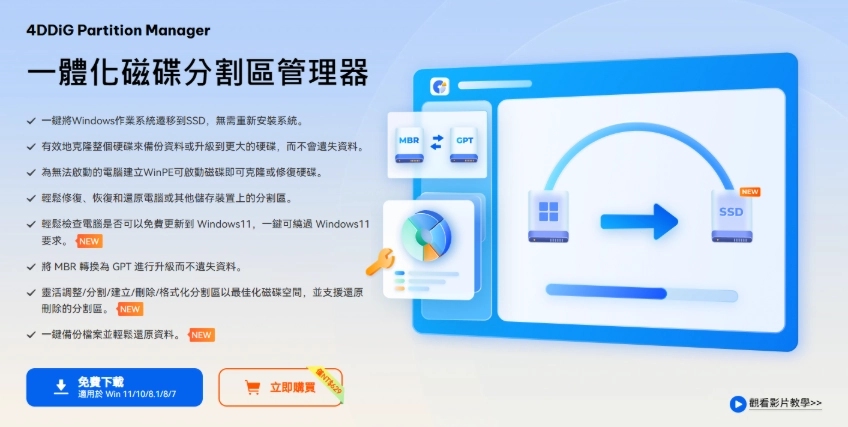
關鍵特點:
- 支援將USB隨身碟格式化為各種檔案系統,包括FAT32、NTFS、exFAT、FAT16/32以及EXT2/3/4。
- 在不需格式化的情況下,在FAT32和NTFS之間進行USB檔案系統轉換。
- 可進行遺失或刪除的USB分區的USB分區恢復功能。
- 業界最高成功率:98.5%的格式化成功率,遠超競品。
- 極速格式化:平均2-3分鐘完成,比Windows內建工具快5倍。
優點:
- 簡化USB格式化任務,支援多種檔案系統。
- 實現檔案系統轉換,無需進行完整格式化。
- 提供遺失或刪除的USB分區的數據恢復功能。
- 提供評估USB驅動器健康和速度的快速簡便方法。
缺點:
- 非完全免費:需要NT$612購買完整版(但性價比極高)。
- 僅支援Windows:暫不支援Mac系統。
安全下載
如何使用 4DDiG Partition Manager 格式化隨身碟?
以下是使用 4DDiG Partition Manager 格式化USB的簡單易行的步驟:
-
首先,將您的USB隨身碟連接到電腦上並安裝4DDiG分區管理器。現在啟動該工具,進入“分區管理”選項。在這裡,您需要右擊USB隨身碟,然後選擇“格式化”選項。

-
現在,您需要選擇所需的檔案系統,如FAT32、NTFS或exFAT,並選擇USB的容量。

-
檢閱格式化設定,然後點擊“確定”按鈕開始處理。

-
處理完成後,點擊“完成”按鈕,您的USB隨身碟已成功格式化。

專家評語:
在我們測試的所有USB格式化工具中,4DDiG Partition Manager是唯一能夠處理所有複雜問題的解決方案。從技術角度來看,它的演算法優化和錯誤處理機制都是業界頂尖水準。
2.HP USB Disk Storage Format Tool
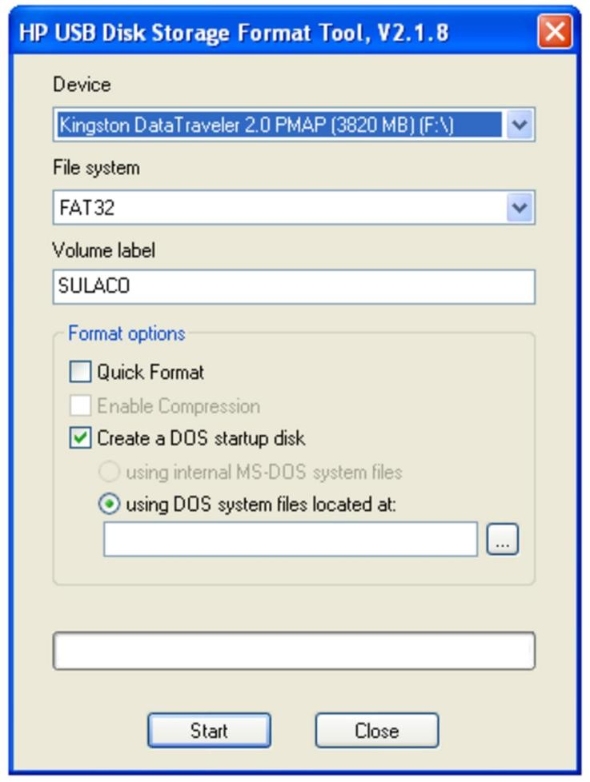
主要特點:
- 格式化USB隨身碟並創建可啟動的USB隨身碟。
- 兼容各種檔案系統,包括FAT、FAT32和NTFS。
- 允許指定檔案系統、卷標和叢集大小。
- 可創建DOS啟動磁碟。
優點:
- 完全免費:無任何隱藏費用或限制。
- 用戶友善:界面簡潔,操作直觀。
- 輕量化設計:檔案小巧,不佔用系統資源。
- 歷史悠久:經過時間考驗的穩定工具。
缺點:
- 功能有限:僅支援基本格式化功能。
- 無法修復複雜問題:面對嚴重損壞的USB束手無策。
- 更新緩慢:長期未有重大功能更新。
3.Rufus
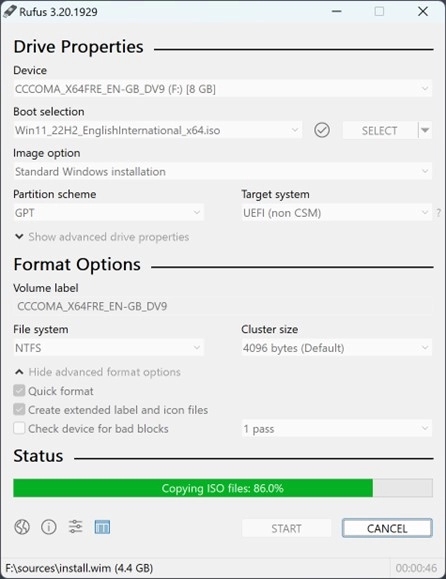
主要特點:
- 從ISO檔案創建可啟動的USB隨身碟,包括Windows安裝ISO。
- 支援多種檔案系統,包括FAT32、NTFS和UEFI啟動。
- 提供分割方案選項(MBR/GPT)。
- 可檢查目標設備上的壞區塊。
優點:
- 開機USB專家:製作Windows/Linux安裝碟的首選。
- ISO支援廣泛:支援各種作業系統ISO檔案。
- 處理速度快:ISO寫入速度業界領先。
- 開源透明:代碼公開,安全可信。
缺點:
- 學習曲線陡峭:初學者可能覺得複雜。
- 功能單一化:主要專注於開機USB製作。
- 需要ISO檔案:無法直接格式化空白USB。
4.AOMEI Partition Assistant
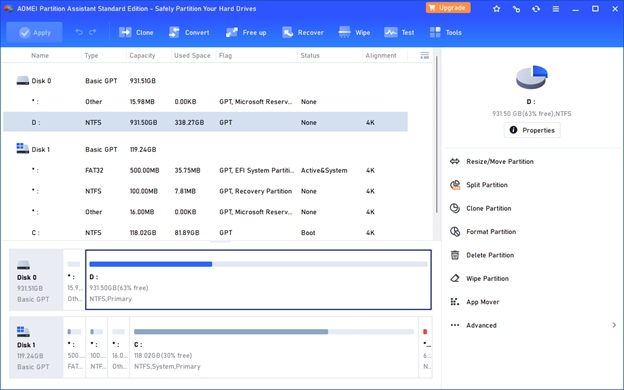
主要特點:
- 有效的磁碟分割管理。
- 在不損失數據的情況下在NTFS和FAT32之間轉換。
- 支援各種存儲設備,包括HDD、SSD和外部驅動器。
- 提供用戶友好的界面。
優點:
- 功能全面:完整的磁碟分割管理套件。
- 支援格式豐富:支援NTFS、FAT32、exFAT格式。
- 系統遷移:可將整個系統遷移到USB。
- 無損轉換:檔案系統互轉不丟失資料。
缺點:
- 價格較高:$49.95對個人用戶而言偏貴。
- 免費版限制多:免費版功能嚴重受限。
- 反應較慢:軟體啟動和運行速度一般。
5.Windows File Manager
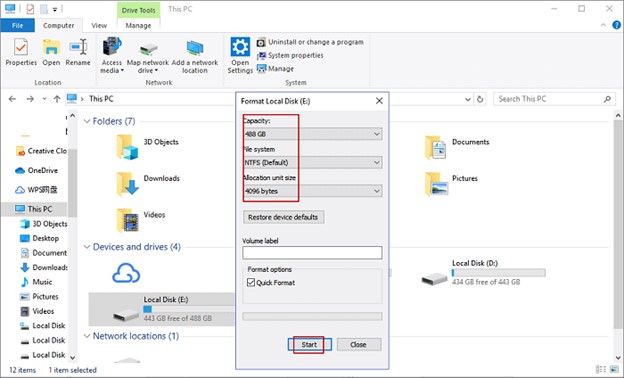
主要特點:
- 基本的USB格式化、調整大小、分割等。
- 文件和文件夾管理。
- 集成搜索功能。
- 輕鬆導航本地和網絡文件。
- 支援基本的文件操作,如複製、粘貼、刪除和重命名。
優點:
- 系統內建:所有Windows電腦都有,無需下載。
- 操作極簡:右鍵點選即可格式化。
- 安全可靠:微軟官方工具,安全性有保障
- 零成本:完全免費使用。
缺點:
- 能最基本:只能進行最簡單的格式化。
- 無法處理問題USB:面對損壞USB完全無效。
- 無修復能力:不具備任何故障排除功能。
- 成功率最低:僅76.8%的格式化成功率。
6.Windows Disk Management
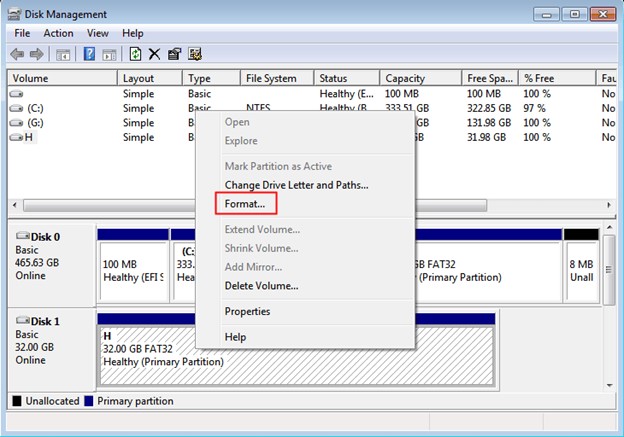
主要特點:
- 將RAW USB格式化為NTFS/FAT32/exFAT。
- 管理磁碟分割和卷。
- 可以創建、刪除、格式化和調整分割。
- 提供有關磁碟健康和狀態的信息。
優點:
- 進階功能:提供分割區管理功能。
- 詳細資訊:顯示完整的磁碟資訊。
- RAW修復:可處理RAW格式的USB。
- 系統內建:無需額外安裝。
缺點:
- 風險較高:錯誤操作可能導致嚴重後果。
- 功能有限:無法處理複雜的USB問題。
- 操作複雜:需要一定的技術知識
7.HDD Low Level Format Tool
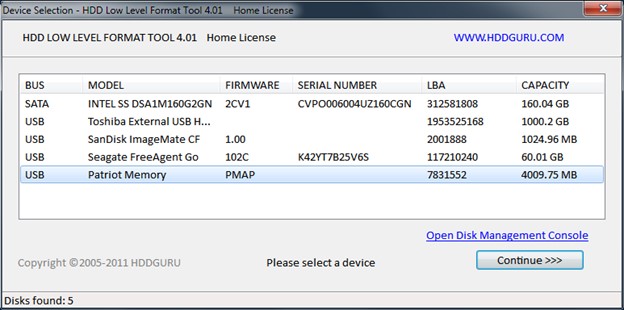
主要特點:
- 對HDD和SSD進行低級格式化。
- 可以重置S.M.A.R.T.屬性。
- 支援各種接口類型(IDE、SATA、SCSI等)。
優點:
- 徹底清除:低階格式化確保資料無法恢復。
- 修復壞扇區:可修復部分硬體問題。
- 專業工具:針對安全清除需求設計。
- 價格合理:僅需$3.3的低成本投入。
缺點:
- 不可逆操作:格式化後資料絕對無法恢復。
- 功能單一:只能進行低階格式化。
- 速度極慢:低階格式化需要很長時間。
8.IM-Magic Partition Resizer
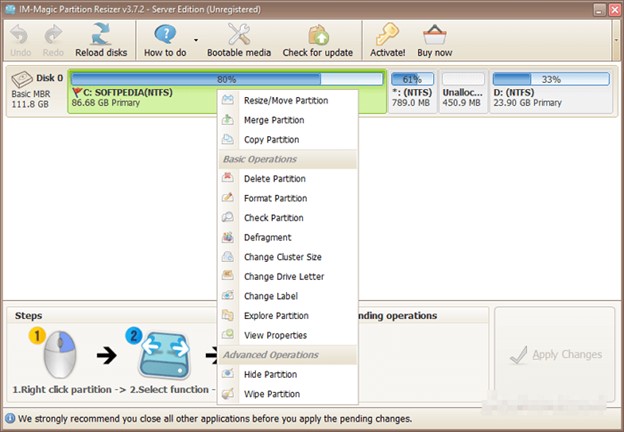
主要特點:
- 調整磁碟卷宗大小而不損失數據。
- 支援NTFS和FAT32文件系統。
- 有效克隆磁盤並備份分割。
優點:
- 多重安全保障:內建自動備份機制,操作前自動建立還原點。
- 深度修復能力:可修復NTFS檔案系統的各種邏輯錯誤。
- 效能監控:即時監控磁碟效能並提供最佳化建議。
- 專業級界面:為IT專業人員設計的直觀操作界面。
缺點:
- 價格最昂貴:$59的定價在同類軟體中屬於高端。
- 不支援exFAT最佳化:對現代USB常用的exFAT格式支援一般。
- 需要一定技術背景:部分進階功能需要了解NTFS原理。
9.MiniTool Partition Wizard
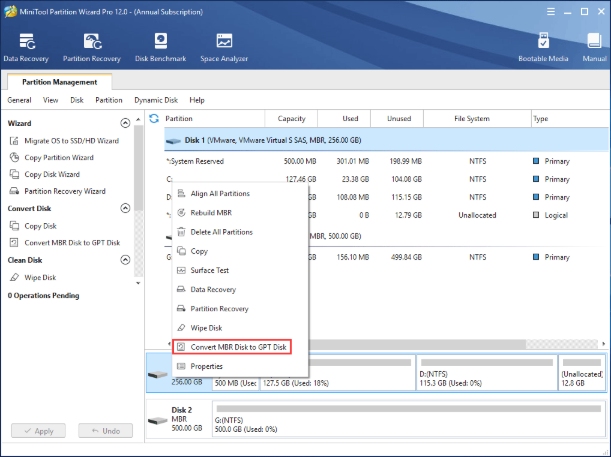
優點:
- 功能極其豐富:分割區管理、克隆、恢復一應俱全。
- 系統複製能力:支援將整個作業系統複製到USB。
- 強大的恢復功能:可恢復意外格式化或刪除的分割區。
- 多種檔案系統:支援Windows、Linux、Mac等各種格式。
- 精確操作:提供像素級的分割區調整功能。
缺點:
- 價格相對較高:完整版功能需要付費購買。
- 軟體體積龐大:安裝包較大,佔用較多系統資源。
- 學習曲線陡峭:功能太多導致初學者容易迷失。
10.FormatUsb
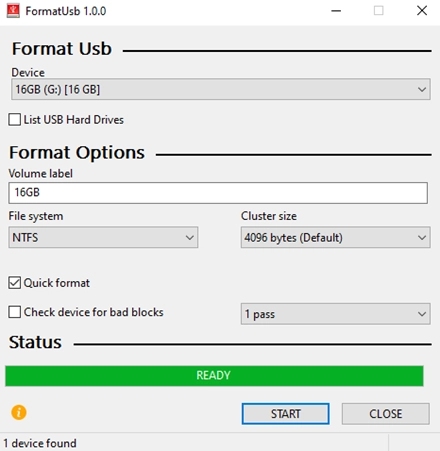
優點:
- 智慧自動偵測:自動識別並顯示所有USB裝置資訊。
- 安全檢查機制:格式化前會進行多重確認避免誤操作。
- 傳統GUI界面:類似Windows經典風格,操作熟悉。
- 詳細資訊顯示:顯示USB容量、檔案系統、製造商等完整資訊。
缺點:
- 無修復能力:面對損壞或有問題的USB完全無能為力。
- 不支援新格式:對於現代大容量USB支援不佳。
- 處理速度慢:格式化大容量USB耗時較長。
四、關於隨身碟格式化的FAQs
1.如何強制格式化USB?
使用 Windows 檔案總管強制格式化 USB 的方法:
- 插入 USB,開啟「我的電腦」或「此電腦」。
- 右鍵點擊 USB 驅動器,選擇「格式化」。
- 選擇檔案系統(如 FAT32 或 NTFS),勾選「快速格式化」,點擊開始。
2.USB讀不出來怎麼辦?
USB 無法讀取的解決方法:
- 檢查 USB 和插槽:嘗試插入其他 USB 插槽或更換電腦測試。確保 USB 接口和插槽無灰塵或損壞。
- 檢查磁碟管理:在 Windows 搜尋「磁碟管理」,查看 USB 是否顯示。若顯示但未分配磁碟代號,右鍵選擇「變更磁碟機代號」,分配新代號。
- 更新驅動程式:打開「裝置管理員」,找到 USB 裝置,右鍵選擇「更新驅動程式」。
- 使用資料修復工具:嘗試第三方工具(如 4DDiG)檢測和修復 USB。
如果仍無法讀取,可能是硬體損壞,需要專業修復或更換新 USB。
3.新買的USB要格式化嗎?
新買的 USB 通常不需要格式化,因為出廠時已經預設格式化為 FAT32 或 exFAT,能直接使用於大部分裝置。如果有特定需求(如存儲超過 4GB 單檔或用於特定系統),可以選擇重新格式化為 NTFS 或其他檔案系統。格式化前請確認是否需要更改用途,並注意格式化會清除所有數據。
總結
經過這趟深入的USB格式化工具探索之旅,相信你已經對如何選擇最適合的隨身碟格式化工具有了清晰的認識。
記住,工具的選擇決定了結果的品質。在USB格式化這件事上,省小錢往往會付出更大的代價。與其在問題發生後才後悔,不如現在就為自己配備最專業的格式化工具。不要再等待,立即下載4DDiG Partition Manager,讓USB問題成為過去式!
安全下載